كيفية حذف جميع الرسائل في الخلاف
نشرت: 2021-02-01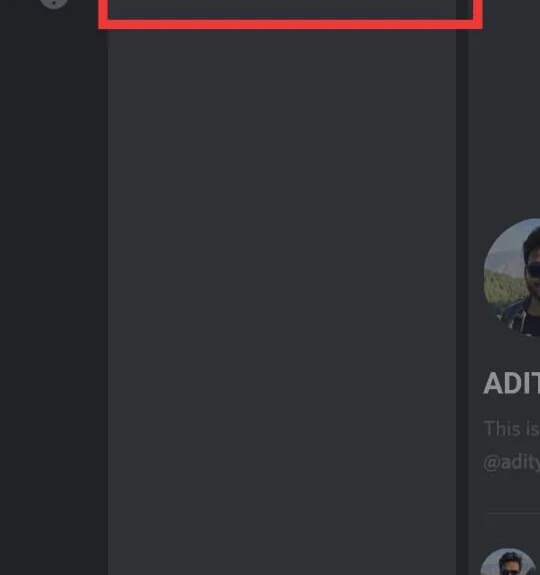
Discord عبارة عن نظام أساسي للدردشة تم تقديمه كبديل لبرنامج Skype. إنه من أبرز تطبيقات التواصل مع أصدقائك وأصدقائك. إنه يوفر مجتمعًا متماسكًا وقد غير مفهوم الدردشات الجماعية تمامًا. لقد تأثر Skype بشكل أساسي بشعبية Discord التي يتم تطويرها كأفضل منصة للدردشة النصية. ولكن ، من يريد قراءة تلك الرسائل القديمة التي تم إرسالها قبل عام أو عامين؟ يستخدمون فقط مساحة الجهاز ويجعلونه بطيئًا. لا يعد حذف الرسائل في Discord عملية سهلة لأن النظام الأساسي لا يقدم أي طريقة مباشرة من هذا القبيل.
الحفاظ على خادم Discord الخاص بك عن طريق التخلص من الرسائل القديمة يمثل صداعًا خطيرًا. قد يكون هناك الآلاف من الرسائل غير المرغوب فيها التي تشغل مساحة كبيرة داخل خادم Discord الخاص بك. هناك طرق متعددة متاحة لحذف جميع الرسائل في Discord. في هذه المقالة ، سنناقش أفضل الطرق لمسح سجل DM الخاص بك في Discord والتخلص من كل تلك الرسائل القديمة.
محتويات
- How to Delete All Messages in Discord [Clear DM History]
- أنواع الرسائل في الخلاف
- 2 طرق لحذف جميع الرسائل في الخلاف
- 1. حذف الرسائل المباشرة في الخلاف
- 2. حذف رسائل القناة في الخلاف
- الطريقة الأولى: الطريقة اليدوية
- الطريقة الثانية: طريقة البوت
- الطريقة الثالثة: استنساخ القناة
How to Delete All Messages in Discord [Clear DM History]
لا يوفر Discord أي طريقة مباشرة لحذف جميع الرسائل مرة واحدة. قد تجد نفسك في مشكلة إذا حاولت كسر قواعد وأنظمة Discord. هناك نوعان من الرسائل في Discord.
أنواع الرسائل في الخلاف
يقدم Discord نوعين من الرسائل المميزة:
1. الرسائل المباشرة (DM) : هذه هي الرسائل النصية الخاصة والمحجوزة بين مستخدمين.
2. رسائل القناة (CM) : توجد رسائل نصية يتم إرسالها في قناة أو مجموعة معينة.
تعمل كلتا هاتين الرسالتين النصيتين بشكل مختلف ولديهما قواعد مختلفة. عندما تم إطلاق Discord في البداية ، كان بإمكان المستخدمين حذف الرسائل بالجملة بسهولة ، ولكن ليس الآن. ذلك لأن آلاف المستخدمين الذين يقومون بحذف رسائلهم بشكل جماعي يؤثر بشكل مباشر على قاعدة بيانات Discord. ابتكر التطبيق العديد من القواعد واللوائح التي تؤثر على شعبيته.
حتى مع ذلك ، هناك العديد من الطرق التي يمكن استخدامها لمسح جميع الرسائل في Discord. فيما يلي بعض من أبسط الطرق للتعامل مع كل من الرسائل المباشرة ورسائل القناة لمساعدتك في مسح مساحة خادم Discord.
2 طرق لحذف جميع الرسائل في الخلاف
توجد طرق مختلفة لحذف رسائل القناة والرسائل المباشرة. سنشرح كلتا الطريقتين لتسهيل الفهم.
1. حذف الرسائل المباشرة في الخلاف
من الناحية الفنية ، لا يسمح لك Discord بحذف الرسائل المباشرة (DM). إذا كنت لا ترغب في رؤية الرسائل ، يمكنك إغلاق لوحة الدردشة وإزالة نسخة الدردشات. سيؤدي القيام بذلك إلى اختفاء رسائلك مؤقتًا ، وسيكون متاحًا دائمًا في محادثات الشخص الآخر. يمكنك حذف النسخة المحلية من الرسائل باتباع الخطوات أدناه.
1. افتح لوحة الدردشة الخاصة بالشخص الذي تبادلت معه الرسائل المباشرة.

2. اضغط على خيار " رسالة " الظاهر على الشاشة.
3. اضغط على خيار " رسالة خاصّة" أعلى الجانب الأيسر من الشاشة.
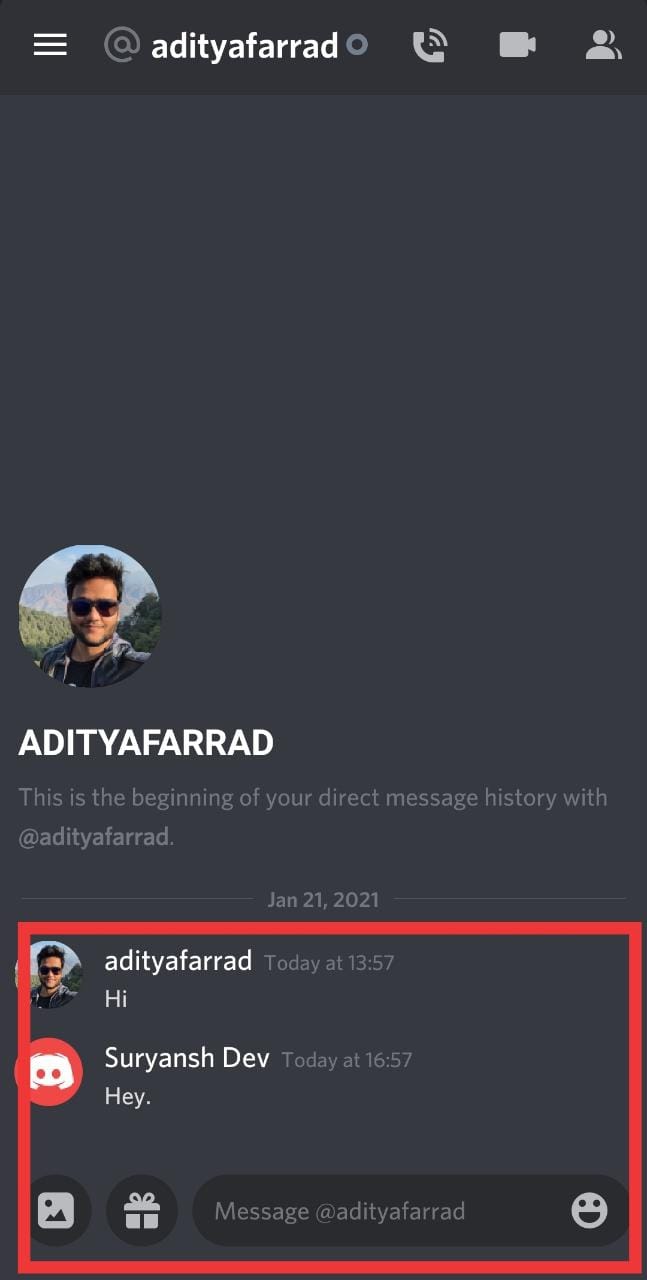
4. انقر على خيار " محادثة " واضغط على حذف (X) .
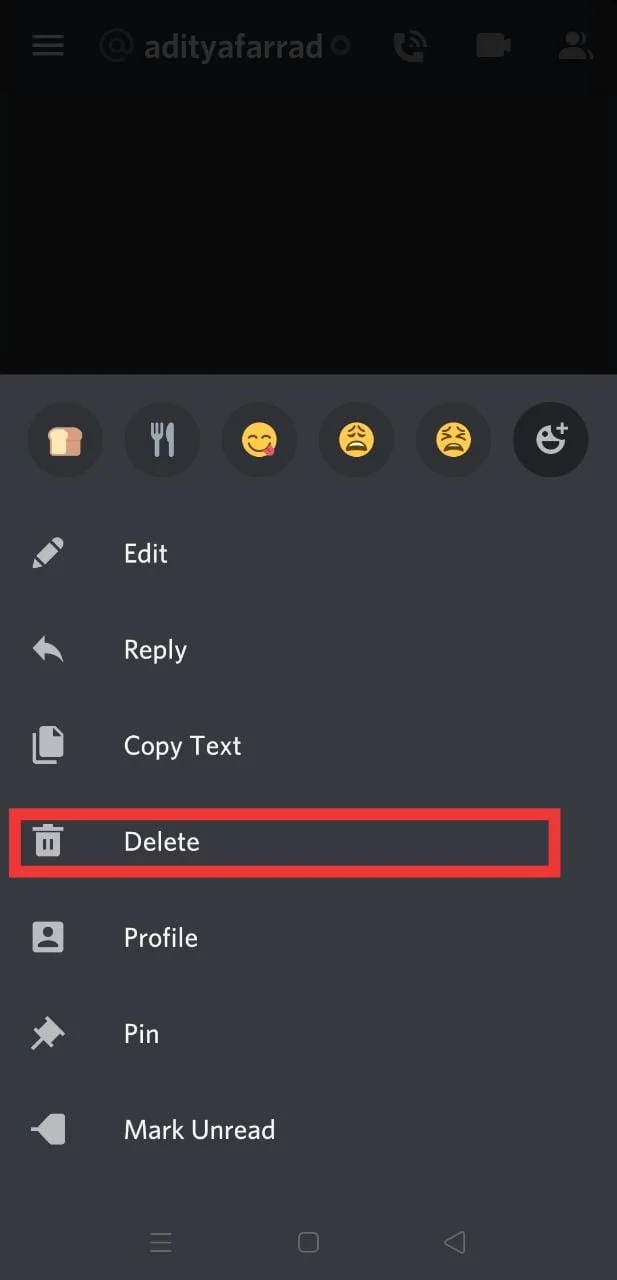
5. سيؤدي هذا إلى حذف " الرسائل الخاصّة" على الأقل من نهايتك.
ملاحظة: لن تحصل على مربع حوار التأكيد بعد النقر على الصليب. لذا ، تأكد من قيامك بكل شيء عن قصد وليس مع الدردشات المهمة.
2. حذف رسائل القناة في الخلاف
يمكن حذف رسائل القناة في Discord بعدة طرق. يمكنك اتباع أي من هذه الطرق المذكورة أدناه للحذف ، ولكن تأكد من اتباع القواعد بشكل صحيح:
الطريقة الأولى: الطريقة اليدوية
اتبع الخطوات لحذف رسائل القناة في Discord يدويًا:
1. انقر فوق لوحة الدردشة التي تريد حذفها.
2. قم بالمرور فوق الرسائل ، ستظهر أيقونة " النقاط الثلاث " في الزاوية اليمنى القصوى من الرسالة.

3. انقر على أيقونة النقاط الثلاث الموجودة على الشاشة المرئية ، ستظهر قائمة منبثقة. من القائمة المنبثقة ، انقر فوق " حذف ".
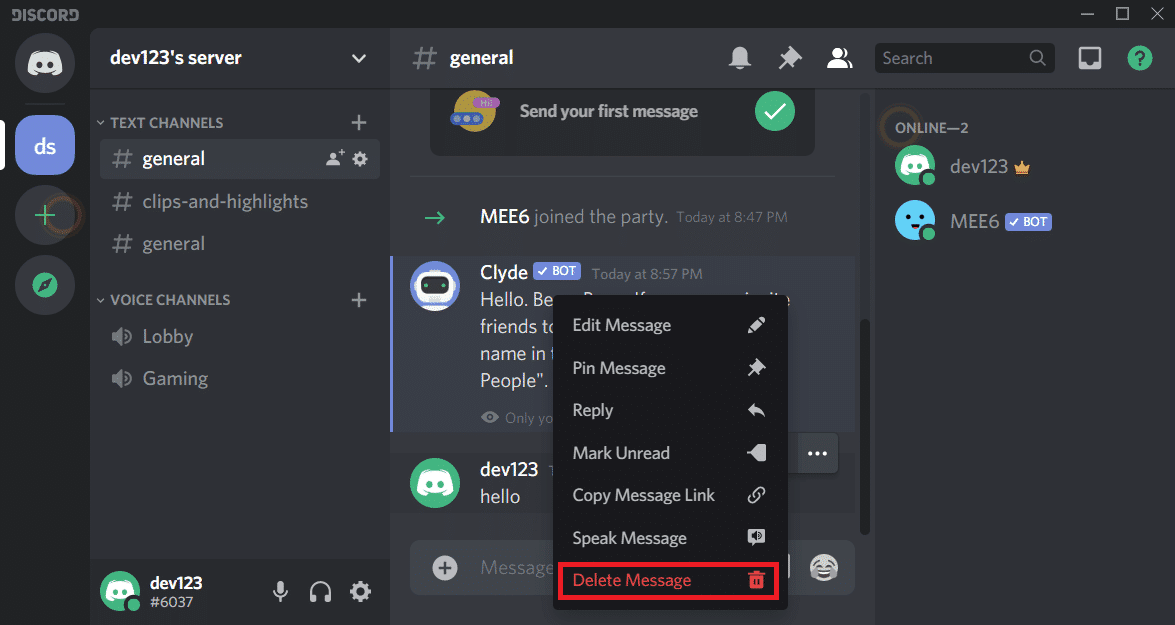

4. ستظهر نافذة تأكيد. سوف يسألك عن تأكيد الحذف. حدد المربع واضغط على الزر حذف ، وبذلك تكون قد انتهيت!

إنها أسهل طريقة للتخلص من الرسائل غير المرغوب فيها. ستستغرق هذه الطريقة الكثير من الوقت لأنها لا تسمح بالحذف الجماعي للرسائل. ومع ذلك ، هناك بعض الطرق الأخرى المتاحة أيضًا التي يمكن استخدامها للحذف الجماعي لرسائل القناة مثل طريقة Bot.
اقرأ أيضًا: الخلاف لا يفتح؟ 7 طرق لإصلاح الخلاف لن تفتح المشكلة
الطريقة الثانية: طريقة البوت
قد تكون هذه الطريقة مربكة بعض الشيء ، لكنها مفيدة. هناك العديد من برامج الروبوت التي تسمح لك بحذف رسائل المجموعة أو القناة بشكل مجمّع. توصيتنا هي روبوت MEE6 الذي يعد واحدًا من الأفضل لهذه المهمة بالذات. تحتاج أولاً إلى تثبيت روبوت MEE6 على الجهاز ثم تمرير الأوامر. اتبع الخطوات أدناه لتثبيت MEE6 على خادم الديسكورد الخاص بك.
1. انتقل إلى موقع MEE6 الإلكتروني ( https://mee6.xyz/ ) لتسجيل الدخول إلى خادم الديسكورد الخاص بك.
2. بعد زيارة موقع الويب ، انقر فوق Add on Discord ثم انقر فوق "ترخيص" ثم انقر فوق الخادم المناسب .
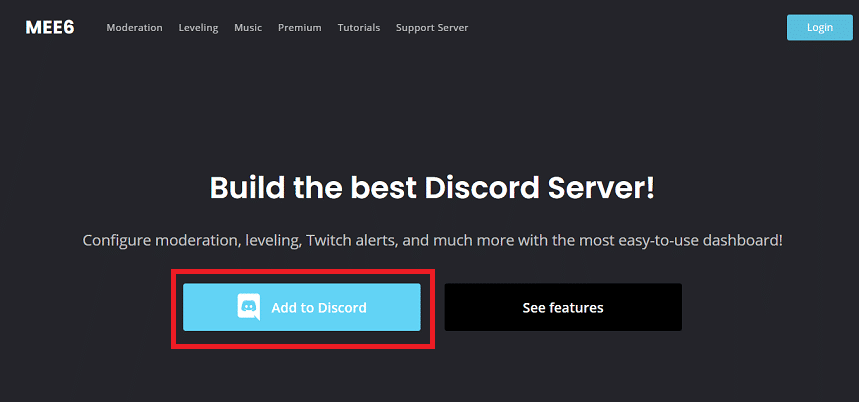
3. سيؤدي القيام بذلك إلى تمكين الروبوتات والسماح لها بإجراء تغييرات داخل الخادم الخاص بك.
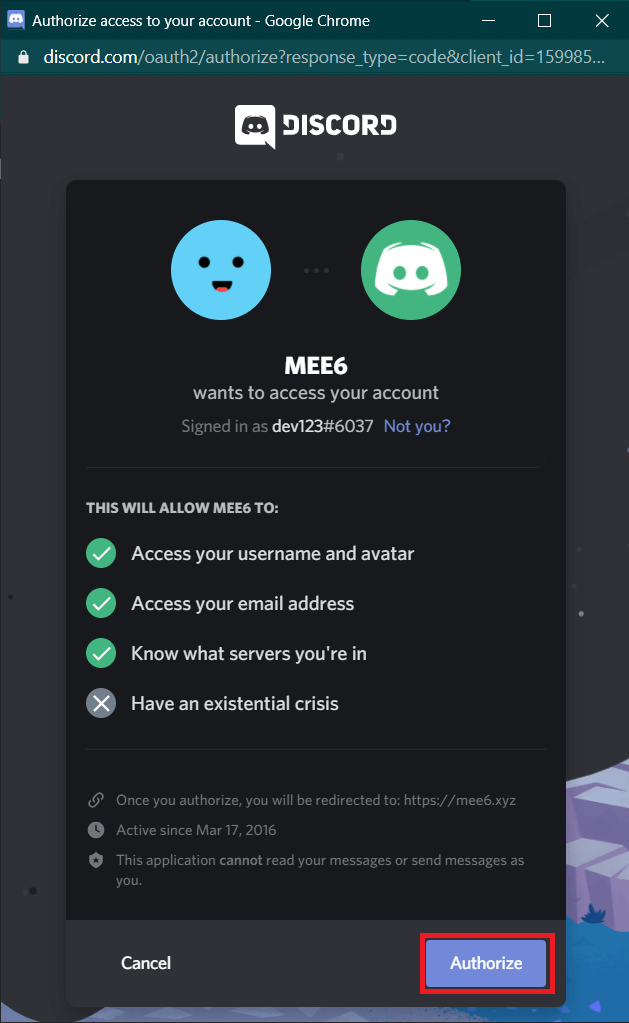
4. قم بتفويض روبوت MEE6 لحذف / تعديل رسائلك من خلال النقر على " متابعة " ومنح جميع الأذونات المستحقة.
5. بعد منحك كافة الأذونات ، أكمل اختبار CAPTCHA الذي يظهر للتحقق من المستخدم.
6. سيؤدي هذا إلى تثبيت الروبوت MEE6 داخل خادم Discord الخاص بك.
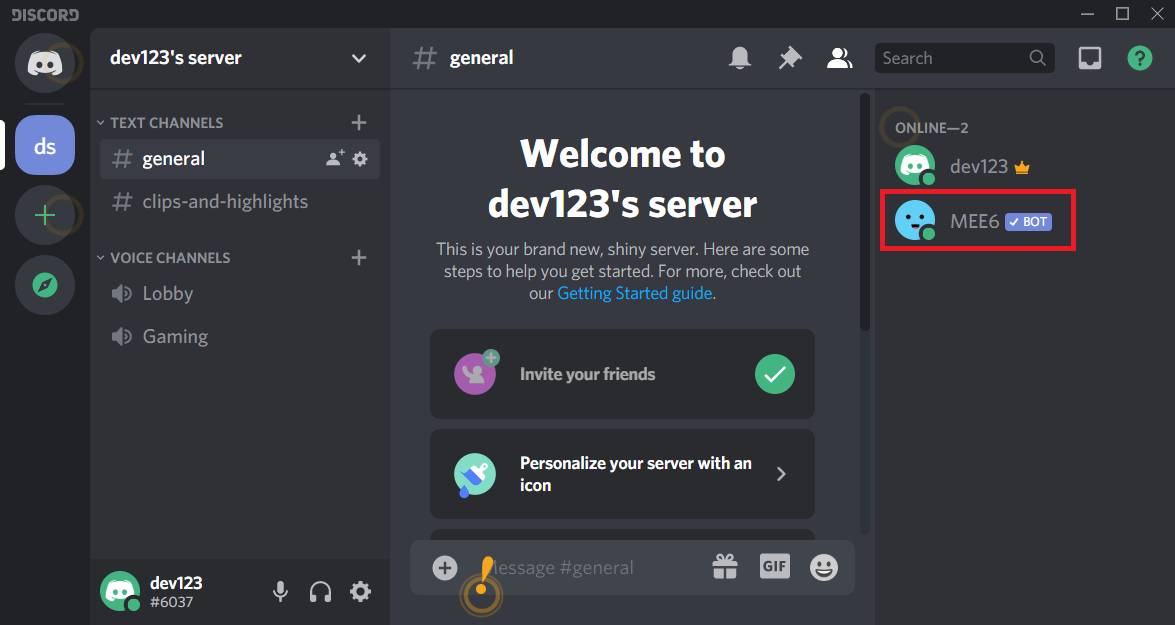
7. الآن ، يمكنك بسهولة استخدام الأوامر التالية:
" @! امسح @ اسم المستخدم" لحذف آخر 100 رسالة لمستخدم معين.
"! امسح 500 'لحذف آخر 500 رسالة من القناة المحددة.
" ! امسح 1000 " لحذف آخر 1000 رسالة من القناة المحددة.
قم بزيادة الرقم لحذف المزيد من الرسائل. قم بتحديث الصفحة لتعكس التغييرات. على الرغم من أن هذه الطريقة تبدو صعبة بعض الشيء ، إلا أنها إحدى أسهل الطرق لحذف رسائل القناة بشكل مجمّع.
لماذا يسمح تطبيق Discord للبوتات؟
الجواب على هذا السؤال مباشر. الروبوت هو مجرد حساب مستخدم له رمز API مميز. سيؤدي ذلك إلى حدوث ارتباك لـ Discord لمعرفة بدقة عن مستخدميها. تتجنب الروبوتات أيضًا القواعد التي تم وضع علامة عليها بواسطة Developer Portal. سيسمح هذا أيضًا للمستخدمين الآخرين بإنشاء طلبات واجهة برمجة التطبيقات وتقديمها. هذا هو السبب في أن Discord لا يسمح بحذف الرسائل من برامج الروبوت.
الطريقة الثالثة: استنساخ القناة
إذا لم يكن MEE6 مناسبًا لك ، فلا داعي للقلق ، فلدينا حل آخر. تقوم هذه الطريقة أيضًا بحذف الرسائل بشكل مجمّع. هل تعلم ماذا يعني الاستنساخ؟ هنا يعني إنشاء نسخة من القناة بدون رسائلها القديمة. تأكد من إنشاء قائمة الروبوتات الموجودة لديك في القناة مسبقًا لأن الاستنساخ لا يكررها عبر القناة الجديدة. اتبع الخطوات المذكورة أدناه لاستنساخ قناتك:
1. قم بالمرور فوق القناة ، وانقر بزر الماوس الأيمن ، وانقر فوق خيار " Clone Channel " المتاح.
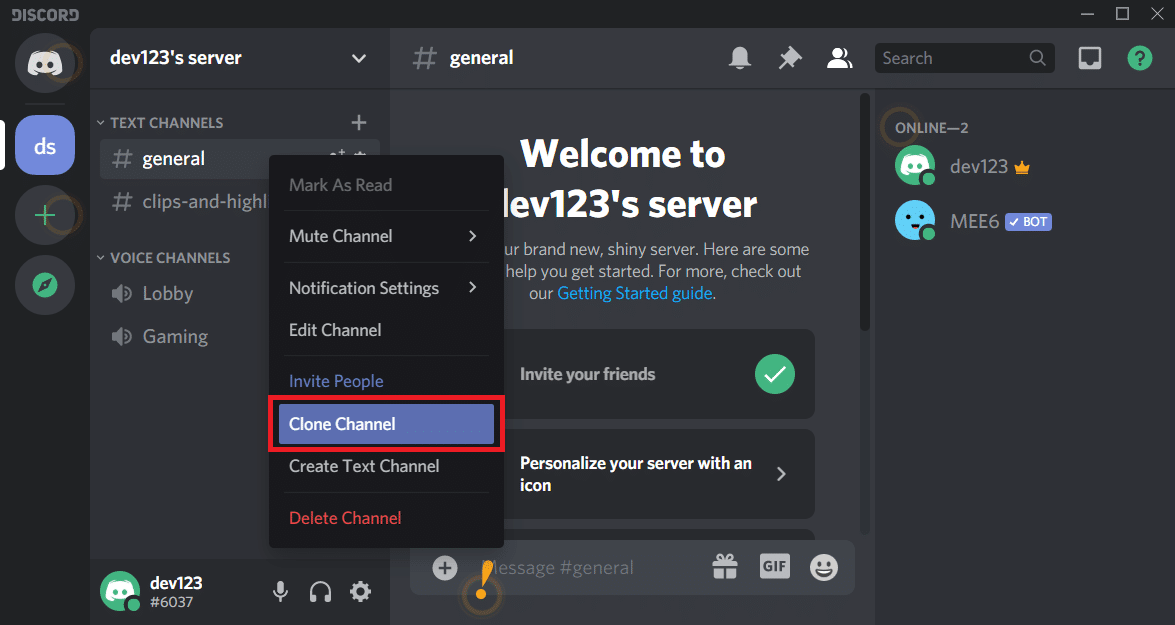
2. يمكنك أيضًا إعادة تسمية القناة المستنسخة والنقر فوق الزر "إنشاء قناة".
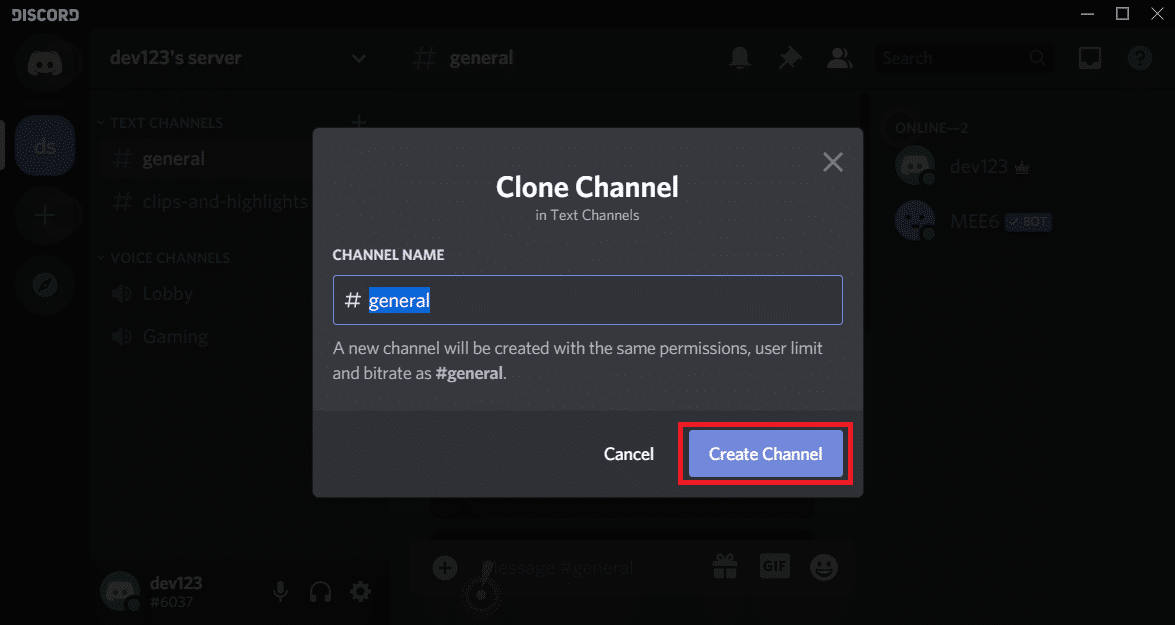
3. يمكنك إما حذف النسخة القديمة أو تركها.
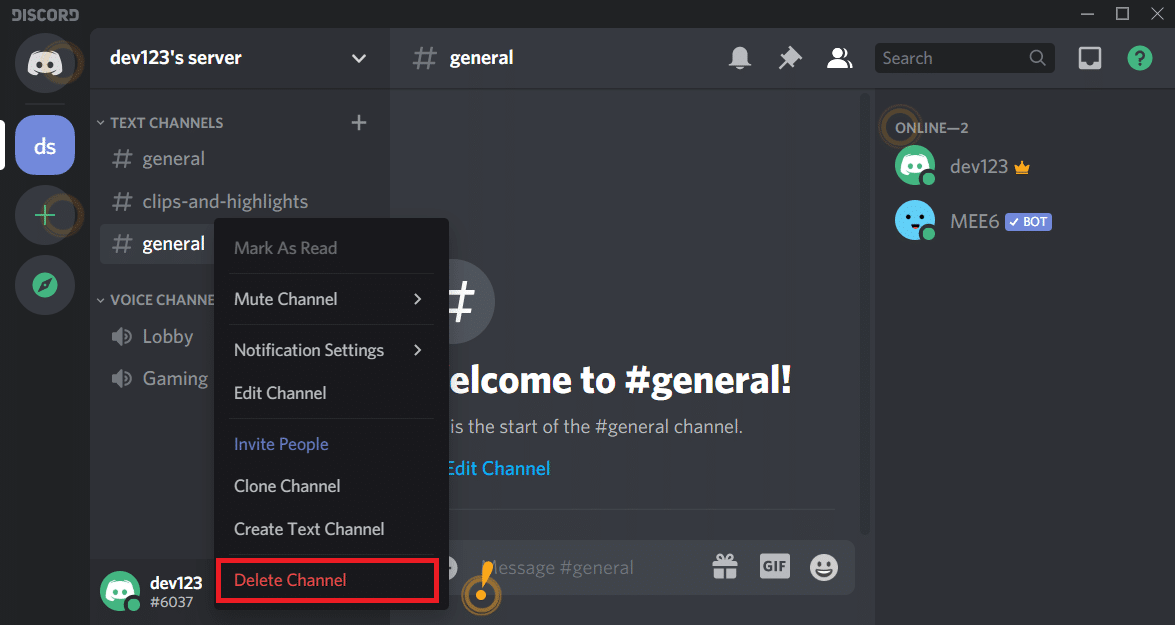
4. أضف الروبوتات التي تطلبها على القناة التي تم إنشاؤها حديثًا.
يعد استنساخ القناة أيضًا أحد أسهل الطرق لإختفاء رسائل القناة في Discord. سيضيف أيضًا مستخدمين قدامى في القناة المستنسخة الجديدة ، بنفس الإعدادات.
موصى به:
- كيفية تنزيل مقاطع الفيديو من Discord
- كيفية مشاركة الشاشة على ديسكورد؟
- كيفية إصلاح عدد كبير جدًا من حالات فشل تسجيل الدخول إلى Steam من خطأ في الشبكة
هذه هي جميع الطرق التي يمكنك استخدامها لحذف الرسائل المباشرة ورسائل القناة في Discord. نظرًا لأن Discord لا يوافق على استخدام الروبوتات للحذف ، يجب أن تكون حذرًا عند استخدام الطريقة. اتبع جميع الخطوات بعناية ولن تواجه أي مشكلة.
